ArtCam: Создание трёхмерного текста
Краткий Обзор
В этом разделе будет рассмотрено как создать буквы постоянной высоты с гладким или ломаным сечениями. Большинство трехмерных букв создается с постоянным углом в сечении, что приводит к созданию трехмерных форм переменной высоты. Высота Z зависит от ширины векторного шрифта.
Буквы Постоянной Высоты
В данном примере имеются несколько поперечных сечений символа "С", описанного замкнутым вектором, в широких и узких частях. Это показывает результаты использования Постоянной Высоты с круговым или ломаным поперечным сечениями.
Создание Букв Постоянной Высоты
1. Создайте новый файл. Для этого на инструментальной панели File (Файл) нажмите иконку New File (Новый Файл).
2. В окне диалога Size for New Model (Размер Новой Модели) введите:
Высота = 100 мм (4 дюйма).
Ширина - 300 мм (12 дюйма).
Разрешение = 1736 на 578 точек (1,000,000 точек)
Нажмите кнопку ОК.
Вы можете увидеть, что в Окне Управления слева создан чистый Двухмерный Вид под именем 2D View:0 и 3D View.
3. Выберите Двухмерный вид и раскройте его на весь экран его двойным щелчком по имени вида в Окне Управления.
4. Раскройте эскиз на весь экран нажатием кнопки Window Fit (Показать все) на инструментальной панели Двухмерного вида.
 |
Window Fit (Показать все) |
5. Выберите на инструментальной панели Vector (Вектор) иконку Create Vector Text (Создать Векторный Текст). Появится диалоговое окно Font Selector (Выбор Шрифта). Выберите следующий шрифт Times New Roman, Полужирный, Западный. Размер = 75 мм (3.2 дюйма)
 |
Create Vector Text (Создать Векторный Текст) |
Затем нажмите левой кнопкой мышки в любом место в эскиза.
6. Наберите слово Cafe.
7. Щелкните по нему и перетащите левой кнопкой мыши в требуемое положение.
8. Нажмите клавишу ENTER, чтобы завершить ввод текста. Теперь имеются вектора слова Cafe, отображенные на экране. Все вектора сгруппированы вместе по умолчанию.
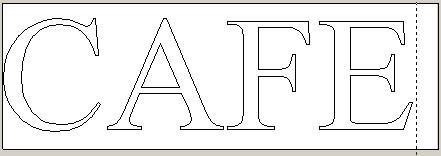
9. Разгруппируйте вектора выбором на инструментальной панели Vector (Вектор) иконки Ungroup (Разгруппировать Вектора).
 |
Ungroup (Разгруппировать Вектора) |
Буквы Постоянной Высоты с Гладким Сечением
10. Нажмите левую кнопку мыши, переместите курсор для выбора первых двух символов - "СA". Перейдите на инструментальную панель Relief (Рельеф) и нажмите иконку ISO-FORM Letters (Буквы ISO-FORM). Диалоговое окно Constant Height (Постоянная Высота) даст возможность задать Верхнюю и Нижнюю Высоты символов, а также Гладкое Сечение.
 |
ISO-FORM Letters (Буквы ISO-FORM) |
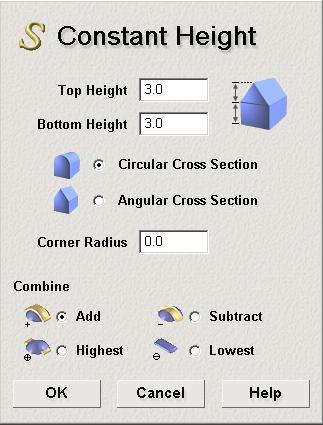
10. Заполните диалоговое окно как показано на приведённом выше рисунке и нажмите кнопку ОК. Будет созданы буквы с вертикальной высотой 3 мм и гладким сечением высотой 3 мм общей высотой 6 мм.
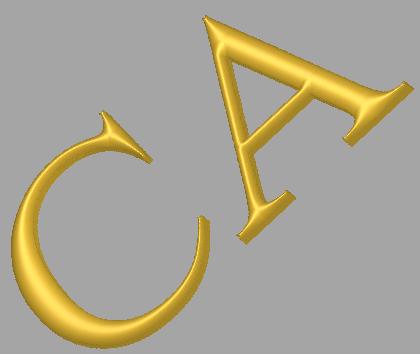
11. Возвратитесь в окно Двухмерного вида, выбрав имя 2D View:0 в Окне Управления. Помните, что двойное нажатие по имени вида разверните окно.
Буквы Постоянной Высоты с Ломаным Сечением
12. Нажмите левую кнопку мыши и перемещая курсор выберите остальные два символа <FE>. Перейдите на инструментальную панель Relief (Рельеф) и нажмите иконку ISO-FORM Letters (Буквы ISO-FORM). Диалоговое окно Constant Height (Постоянная Высота) даст возможность задать Верхнюю и Нижнюю Высоты символов, а также Ломанное Сечение.
 |
ISO-FORM Letters (Буквы ISO-FORM) |
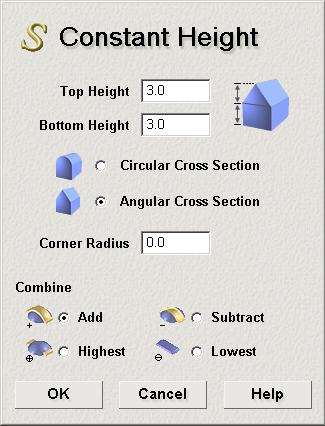
13. Создается рельеф с постоянной высотой и ломаным сечением. Высота рельефа равна 6 мм. Он будет добавлен с существующему рельефу.

Связанные статьи